 Wireless Hosted Network, Jadikan Komputer Sebagai Access Point - Bagi sebagian orang mungkin ini merupakan sesuatu yang sudah lama tapi gue baru menemukannya jadi, kita anggap ini sesuatu yang baru. Wireless Hosted Network ini gue temukan di forum diskusi terbesar, Kaskus. Sebelum kebih jauh kita kenalan dulu sama yang namanya Wireless Hosted Network.
Wireless Hosted Network, Jadikan Komputer Sebagai Access Point - Bagi sebagian orang mungkin ini merupakan sesuatu yang sudah lama tapi gue baru menemukannya jadi, kita anggap ini sesuatu yang baru. Wireless Hosted Network ini gue temukan di forum diskusi terbesar, Kaskus. Sebelum kebih jauh kita kenalan dulu sama yang namanya Wireless Hosted Network.With this feature, a Windows computer can use a single physical wireless adapter to connect as a client to a hardware access point (AP), while at the same time acting as a software AP allowing other wireless-capable devices to connect to it. - Microsoft
Intinya sih, komputer kita bisa dijadikan Access Point secara virtual. Nah, bagi yang kekurangan fasilitas Access Point kaya gue bisa memanfaatkan fitur yang ada pada Windows ini. Jadi, di tempat kalian berada selalu ada Access Point milik kalian sendiri, itung-itung bermanfaat bagi yang lain gitu. Tentu saja dengan menggunakan Access Point Virtual ini kita juga bisa berbagi internet yang kita gunakan, baik menggunakan kabel LAN maupun modem yang tersambung ke internet.
Pada post gue kali ini, gue akan berbagi mengenai pembuatan Access Point Virtual menggunakan fitur Wireless Hosted Network yang ada pada Windows. Pada percobaan ini gue menggunakan laptop menggunakan sistem operasi Windows 7 dengan Network Interface Card (NIC) Broadcom seri BCM43142. Lanjut ke tutorialnya aja yuk, biar gak terlalu teoritis post gue, haha.
Tahap awal ini, ada baiknya kita cek apakah Network Interface Card (NIC) kita support atau tidak dengan fitur ini. Lakukan pengecekan dengan perintah yang gue tulis dibawah, sebelumnya buka Command Prompt sebagai Administrator. Jangan lupa menghidupkan Wireless Network kalian ya.
netsh wlan show driver
Apabila Network Interface Card (NIC) kalian support untuk Wireless Hosted Network seperti didalam kotak merah, kalian bisa melakuan pembuatan Access Point Virtual ini kalo tidak bisa menggunakan Network Interface Card (NIC) stick/USB. Lanjut ke tahapan selanjutnya.
netsh wlan set hostednetwork mode=allow ssid="Unknown" key=unknown666
ssid adalah nama dari Access Point Virtual kita nanti, kalian bisa ubah sesuai dengan keinginan kalian. Kemudian, key adalah password yang akan dimasukan pada saat kita melakukan log in pada Access Point Virtual kita.
Konfigurasi Wireless Hosted Network telah berhasil, tinggal kita memulai fitur tersebut dengan peintah dibawah.
netsh wlan start hostednetwork
Kita sudah memulai fitur tersebut, sekarang saatnya membagi internet yang ada agar perangkat yang lain juga terhubung dengan internet. Buka Open Network and Sharing Center atau Control Panel - Network and Internet - Network and Sharing Center.
Pada Connections klik Profile yang kita gunakan, karena gue menggunakan Profile 3 maka gue buka Connections tersebut. Klik Properties - Tab Sharing. Kemudian ikuti konfigurasi dibawah.
Kotak 1 adalah Tab Sharing yang gue maksud diatas, kotak nomor 2 tinggal kalian check, kotak 3 kalian pilih adapter yang akan digunakan untuk berbagi internet, kalo di gue sih pilih yang Microsoft Virtual WiFi Miniport Adapter/Wireless Networking Connection 2, bukan adapter yang kita gunakan untuk melakukan koneksi ke internet, kemudian kotak ke-4 kalian check lagi. Konfigurasi untuk sharing internet sudah, maka Access Point Virtual kita sudah bisa digunakan untuk berbagi internet dengan yang lainnya.
Tahap terakhir adalah mematikan fitur Wireless Hosted Network dengan perintah ini.
netsh wlan stop hostednetwork
Berikut gambaran ketika kita memulai (Merah) dan memberhentikan (Kuning) Wireless Hosted Network yang sudah kita buat tadi.
Panjang juga ya? Sekali-sekali gak ngapalah panjang juga, bermanfaat kok untuk sharing internet. Untuk mempermudah kalian dalam melakukan perintah diatas maka, gue membuat perintah tersebut dalam bentuk .bat jadi kalian menjalankan perintah tersebut. Jangan lupa baca Rules, itu Penting. Silakan download file tersebut dibawah ini.
Terima kasih telah mengunjungi dan membaca Wireless Hosted Network, Jadikan Komputer Sebagai Access Point. Apabila ada perbaikan, masukan, atau pertanyaan silakan tulis komentar kalian dibawah. Regards.



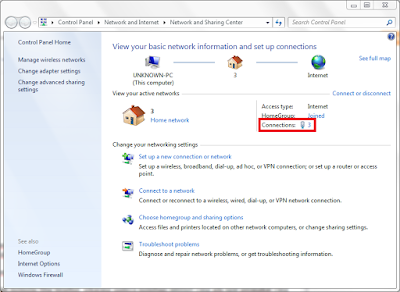


1 comments:
Write commentsCasino Review & Ratings - JTM Hub
ReplyIt is very important that you remember all you need to know before signing 창원 출장마사지 up. The casinos are operated 영천 출장안마 by BGT. 천안 출장마사지 Most gambling 의정부 출장마사지 games are mobile compatible and 안산 출장안마
EmoticonEmoticon